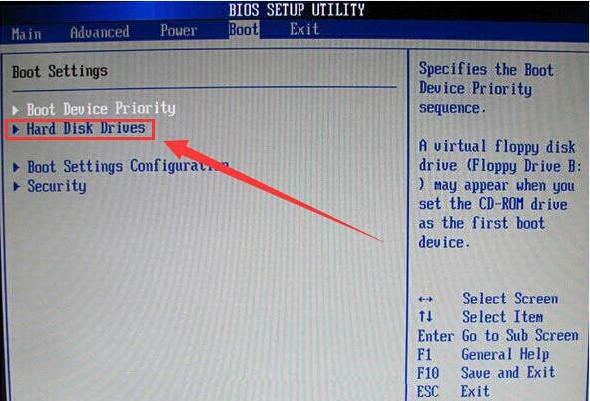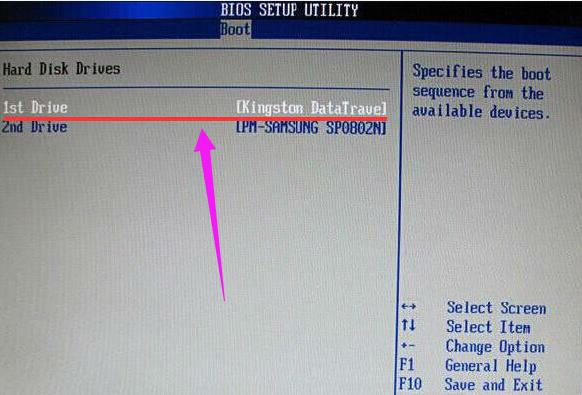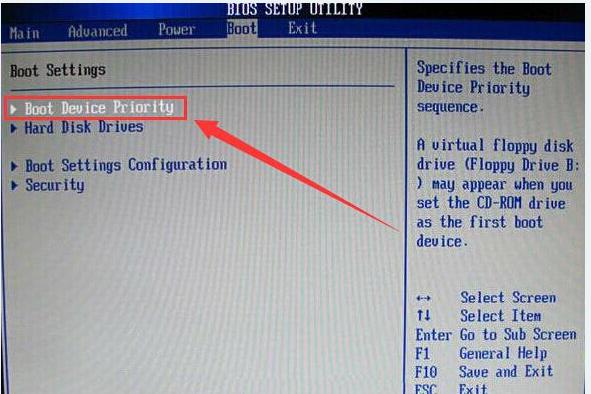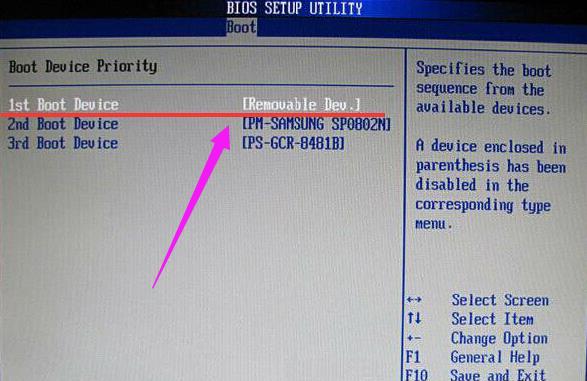冠銘 bios設置,圖文詳細說明冠銘主板bios設置U盤打開
發布時間:2021-05-20 文章來源:xp下載站 瀏覽:
|
U盤的稱呼最早來源于朗科科技生產的一種新型存儲設備,名曰“優盤”,使用USB接口進行連接。U盤連接到電腦的USB接口后,U盤的資料可與電腦交換。而之后生產的類似技術的設備由于朗科已進行專利注冊,而不能再稱之為“優盤”,而改稱“U盤”。后來,U盤這個稱呼因其簡單易記而因而廣為人知,是移動存儲設備之一。現在市面上出現了許多支持多種端口的U盤,即三通U盤(USB電腦端口、iOS蘋果接口、安卓接口)。 冠銘以生產和銷售主板與獨立顯卡為主,盡管冠銘生產的產品不能和華碩、技嘉等一線品牌相比,但是它在二線之間還是具有一定的競爭力,主要其便宜的價錢給用戶留下了好的印象,那么冠銘主板bios如何設置U盤啟動呢?下面,小編就同大伙探討一下冠銘主板bios設置U盤啟動的操作步驟。 冠銘主板與市場上像華碩、技嘉等知名電腦硬件品牌相比雖然遜色了些,但整理質量還是受到了不少電腦用戶的肯定,尤其是冠銘主板組裝電腦的靈活個性深受一些用戶喜愛,如果使用U盤安裝系統,該怎么去設置U盤啟動?下面,小編給大家介紹冠銘主板bios設置U盤啟動的操作流程。 冠銘主板bios設置U盤啟動 按開機鍵,等待電腦出現開機畫面的時候按“Detele”鍵進入BIOS設置界面,然后在打開的BIOS設置界面中,切換到“Boot”欄界面,然后移動光標選擇“Hard Disk Drives”回車確認。
設置啟動示例1 在打開的Hard Disk Drives界面中,移動光標選擇“1st Drive”回車確認,在彈出的小窗口中選擇u盤啟動回車確認。
U盤示例2 完成Hard Disk Drives設置之后,返回到“Boot”欄界面,移動光標選擇“Boot Device Priority”回車確認。
冠銘主板示例3 在打開的Boot Device Priority設置界面中,移動光標選擇“1st Boot Device(第一啟動項)”回車確認,在彈出的小窗口中選擇u盤啟動即可,完成所有設置之后,按F10鍵保存并且重啟電腦。
冠銘主板示例4 最后,還需要按F10鍵保存上面的設置,這樣下次開機按快捷鍵才會從u啟動u盤啟動。以上就是冠銘主板設置u啟動u盤啟動的全部內容了,有需要的用戶可以看看。 U盤有USB接口,是USB設備。如果操作系統是WindowsXP/Vista/Win7/Linux/PrayayaQ3或是蘋果系統的話,將U盤直接插到機箱前面板或后面的USB接口上,系統就會自動識別。 |
相關文章
本類教程排行
系統熱門教程
本熱門系統總排行